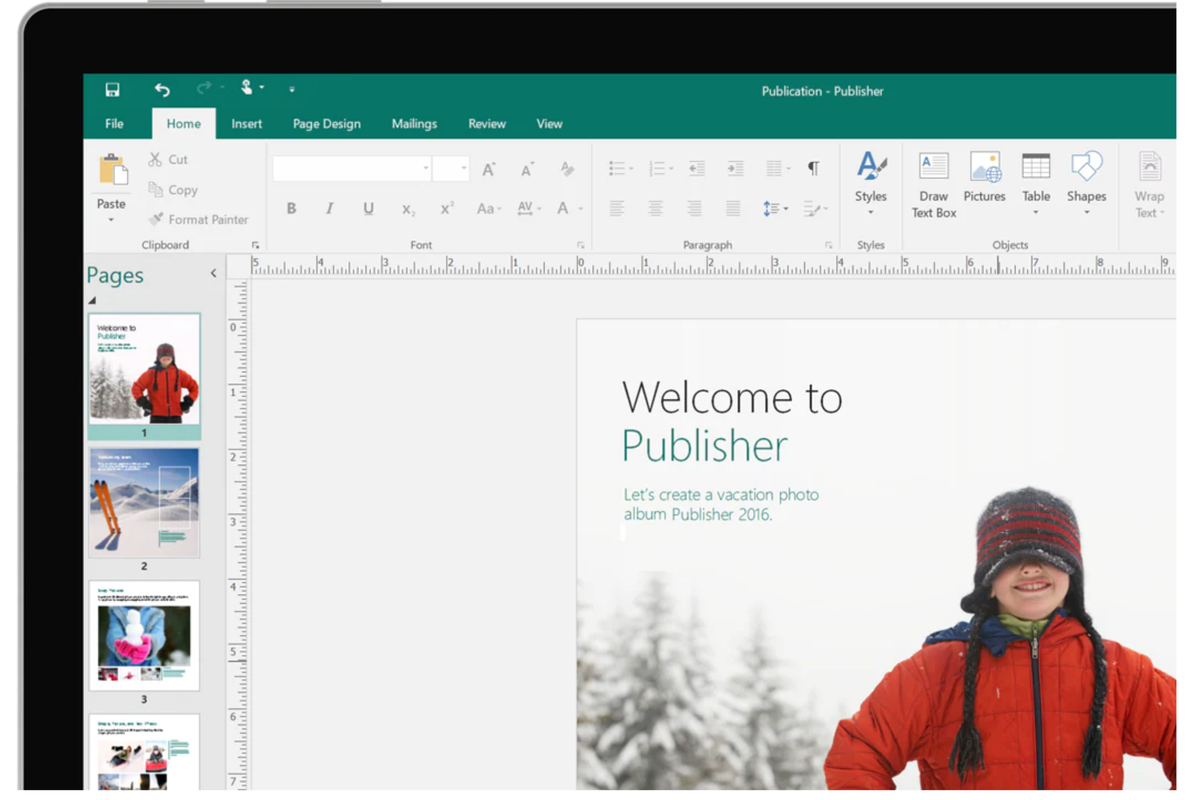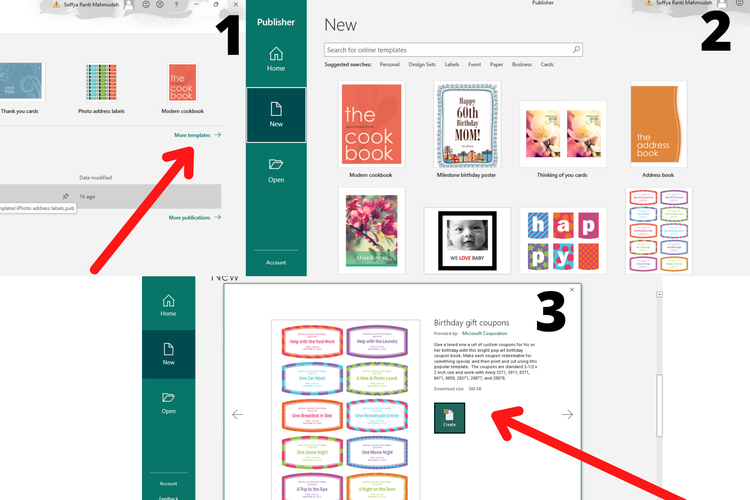- Microsoft Publisher adalah salah satu program dari Microsoft Office yang berfokus pada tata letak dan desain halaman.
Microsoft Publisher berfungsi untuk membuat berbagai keperluan desain sederhana. Seperti membuat kartu nama, label, kartu undangan, brosur, dan lain sebagainya.
Microsoft Publisher bisa dimanfaatkan para pelaku binis kecil atau UMKM yang masih belum memiliki desainer khusus untuk merancang pamflet, brosur, atau stiker.
Fitur-fitur yang tersedia di Microsoft Publisher di antaranya berbagai macam template desain, efek untuk teks, bentuk-bentuk (shapes), gambar, hingga mail merge.
Baca juga: Cara Membuat Mail Merge di Microsoft Word untuk Mudahkan Bikin Surat
Untuk menggunakan Microsoft Publisher, Anda harus berlangganan minimal paket Microsoft 365 Business Standard seharga Rp 154.400 per bulan. Untuk berlangganan dan mengunduh Microsoft Publisher, bisa mengeklik tautan ini.
Cara menggunakan Microsoft Publisher cukup sederhana. Pengguna bisa langsung memilih template yang dapat disesuaikan dengan kebutuhan.
Setelah itu, masukkan gambar atau tulisan dengan memanfaatkan fitur-fitur Publisher yang ada di bagian Ribbon, di atas slide dokumen desain Anda.
Untuk lebih jelasnya, berikut ini KompasTekno rangkum langkah-langkah menggunakan Microsoft Publisher.
Cara menggunakan Microsoft Publisher
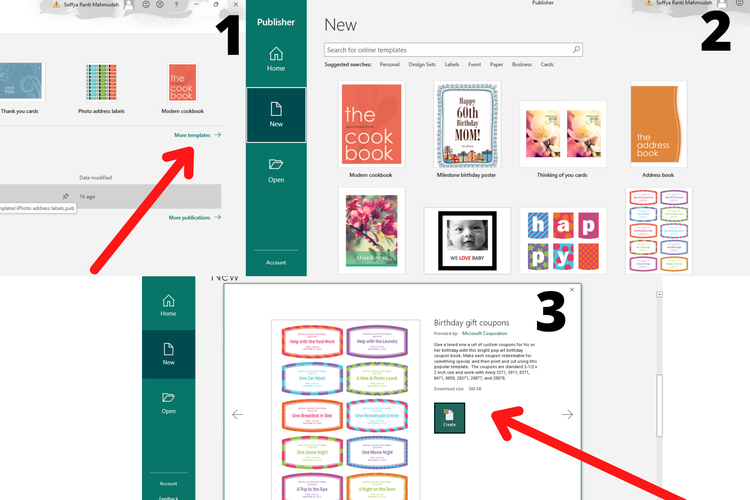 /SoffyaRanti
/SoffyaRanti Microsoft Publisher
- Buka program Microsoft Publisher di PC
- Klik “File”
- Pilih “New”
- Klik “More Template” untuk memilih template yang Anda inginkan
- Publisher akan menampilkan berbagai template berdasarkan kategori seperti “Personal”, “Design Set”, “Labels”,”Event”, “Paper”,”Business”, dan “Card”
- Klik “Create”
- Edit file desain Anda menggunakan berbagai fitur yang ada di Ribbon, terletak di bagian atas file kerja Anda
- Setelah desain selesai disunting, klik “File”
- Pilih “Save as”
- Simpan hasil kerja Anda dengan format yang diinginkan
Baca juga: Cara Ganti Background Pas Foto di Microsoft Word
Seperti yang disinggung sebelumnya, produk yang bisa dibuat dengan aplikasi Microsoft Publisher adalah produk desain seperti membuat kartu nama, katalog, kartu ucapan, kartu undangan, brosur, mading, poster, dan lain sebagainya.
Itulah ulasan mengenai apa itu Microsoft Publisher, cara menggunakan, dan berbagai produk yang dapat dihasilkannya. Semoga membantu.